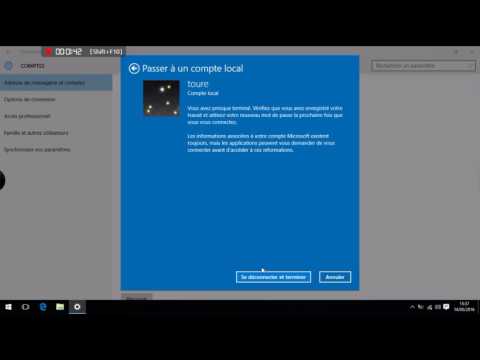
Contenu
- Partie 1. Comment supprimer un compte administrateur dans Windows 10
- Méthode 1. Dans Paramètres, supprimez le mot de passe du compte administrateur
- Méthode 2. Utiliser le composant logiciel enfichable Utilisateur et groupes locaux
- Méthode 3. Utiliser le panneau de configuration
- N'oubliez pas…
- Partie 2. Comment réinitialiser le mot de passe administrateur dans Windows 10
- Conclusion
Lorsque nous parlons de compte administrateur Windows, qu'est-ce qui vous vient à l'esprit? Eh bien, ils gèrent tout le système. Avant d'apprendre comment supprimer le compte administrateur Windows 10 mot de passe. Allons plus loin et apprenons les principales fonctionnalités du compte administrateur Windows:
- Ce compte utilisateur vous autorise à apporter des modifications, qui affectent d'autres utilisateurs.
- Vous pouvez modifier les paramètres de sécurité pour maintenir la confidentialité ou protéger l'ordinateur.
- Vous serez en mesure de décider de l'installation du logiciel et du matériel sur l'ordinateur.
- Vous pouvez autoriser les fichiers auxquels accéder et lesquels ne pas utiliser ce compte.
- De plus, vous avez un contrôle complet sur le système, y compris l'ajout et la suppression d'autres comptes d'utilisateurs.
Eh bien, étant un compte administrateur, il devrait avoir un mot de passe. Mais, parfois, le clavier d'un ordinateur portable fonctionne bien. Au moment où vous essayez de vous y connecter, le champ du mot de passe prend des frappes au hasard, vous empêchant d'accéder au système. De même, si vous avez des co-administrateurs et qu'un accès fréquent au système est nécessaire pour continuer le travail. Il est préférable de supprimer le mot de passe lorsque vous êtes les seules personnes à utiliser le système.
Partie 1. Comment supprimer un compte administrateur dans Windows 10
Si vous vous demandez comment supprimer le mot de passe du compte administrateur sous Windows 10. Ensuite, nous devons vous dire qu'il existe plusieurs façons d'effectuer la tâche. Dans cette section de l'article, nous avons rassemblé trois méthodes différentes. Nous sommes convaincus que vous les trouverez avantageux.
Méthode 1. Dans Paramètres, supprimez le mot de passe du compte administrateur
Étape 1: Cliquez sur "Windows" + "I" ou appuyez sur le menu "Démarrer" puis sur "Paramètres".

Étape 2: Maintenant, dans le menu "Paramètres", cliquez sur "Comptes" et allez dans l'onglet "Options de connexion" dans le panneau de gauche.
Étape 3: Appuyez sur le bouton "Modifier" à droite dans la section "Mot de passe". Entrez le mot de passe actuel et cliquez sur "Suivant".

Étape 4: Maintenant, vous devez laisser les boîtes de mot de passe vides et cliquer sur "Suivant" pour supprimer le mot de passe du compte administrateur dans Windows 10 PC.
Méthode 2. Utiliser le composant logiciel enfichable Utilisateur et groupes locaux
Étape 1: Appuyez sur "Windows" + "R" et lancez "Exécuter". Entrez "lusrmgr.msc" et appuyez sur "OK".

Étape 2: Dès que le "composant logiciel enfichable Groupes" et "Utilisateurs locaux" s'ouvrent, appuyez sur "Utilisateurs" dans le panneau de gauche. Cliquez avec le bouton droit sur "Administrateur" au milieu de l'écran et choisissez "Définir le mot de passe".

Étape 3: Dans les fenêtres suivantes, appuyez sur «Continuer» et laissez les cases «Nouveau mot de passe» et «Confirmer le mot de passe» vides. Appuyez ensuite sur "OK". Le mot de passe de votre compte administrateur Windows sera supprimé instantanément.
Méthode 3. Utiliser le panneau de configuration
Étape 1: Tout d'abord, ouvrez "Panneau de configuration" sous une grande icône et appuyez sur "Comptes d'utilisateurs".

Étape 2: Accédez à «Apporter des modifications à votre compte utilisateur» et appuyez sur «Gérer un autre compte».

Étape 3: Choisissez le compte administrateur pour lequel vous souhaitez supprimer le mot de passe et cliquez sur «Modifier le mot de passe».

Étape 4: Entrez le mot de passe actuel et laissez les nouvelles boîtes de mot de passe vides. Appuyez sur le bouton "Modifier le mot de passe" pour supprimer le mot de passe administrateur.
N'oubliez pas…
Nous devons vous avertir que la suppression d'un compte administrateur sur Windows 10 est risquée, car elle affecte les autres utilisateurs de votre ordinateur. L'option la plus viable consiste à contourner le mot de passe à la place. Ainsi, dans la section suivante, nous montrerons comment contourner le mot de passe administrateur dans Windows 10.
Partie 2. Comment réinitialiser le mot de passe administrateur dans Windows 10
Au lieu de supprimer le compte administrateur sur Windows 10, nous montrerons comment le contourner à l'aide de PassFab 4WinKey. En utilisant cet outil, vous pouvez non seulement réinitialiser l'écran de connexion de Windows 10, mais également supprimer, modifier ou créer des mots de passe pour Windows 10. De plus, il aide également à récupérer des données à partir de disques durs amorçables et non amorçables. Le clonage et la sauvegarde de la partition du disque dur sont également possibles à l'aide de cette application logicielle.
Étape 1: Installez le programme sur votre ordinateur.
Maintenant, procurez-vous une clé USB vierge et branchez-la à l'ordinateur. Dans l'interface du logiciel, sélectionnez l'option "USB Flash Drive" parmi les deux options qui y sont données. Appuyez sur le bouton "Graver" après avoir choisi votre clé USB.

Étape 2: connectez l'USB à l'ordinateur
Branchez la clé USB sur le PC Windows 10, dont vous voulez contourner le mot de passe et appuyez sur "F12". Cela vous mènera au "Menu de démarrage". Là, mettez en surbrillance la clé USB et appuyez sur "Entrée".

Étape 3: Choisissez l'installation de Windows
Sélectionnez le système d'exploitation comme "Windows 10" sur l'écran "Sélectionner l'installation de Windows", puis cliquez sur "Suivant". Maintenant, choisissez le compte "Admin" dans la liste en cochant la case correspondante et cliquez sur "Suivant". Appuyez sur le bouton "Redémarrer" et "Redémarrer maintenant" consécutivement.
Conclusion
D'après l'article ci-dessus, il est clair que la suppression de votre compte administrateur Windows 10 est une idée délicate. Vous pouvez plutôt contourner le mot de passe Windows 10 ou le supprimer. Nous vous déconseillons de supprimer votre compte administrateur, car cela peut créer d'autres complications pour votre système. Obtenez PassFab 4Winkey pour réinitialiser le mot de passe Windows 10 ou le contourner sera le meilleur choix. Si vous avez des questions sur le mot de passe Windows, veuillez laisser le commentaire ci-dessous.




